GIF录制编辑工具(GifCam)v6.5中文绿色版
最新推荐
-

-

-

-

万得图片批量处理工具v2020免费版 图形软件 / 858KB
-

Definer(2D动画制作软件)v1.1官方版 图形软件 / 68KB
精品推荐
-

Easy2Convert GIF to IMAGE(gif图片转换器)v2.8免费版 图形软件 / 3.3M
查看 -

贴图大师(Model Painter)v4.0.1官方版 图形软件 / 73.5M
查看 -

CorelDraw Graphics Suite 2021(图形设计工具)v23.0.0.363官方版 图形软件 / 1.7M
查看 -

CAD看图王v5.4.0官方版 图形软件 / 93.8M
查看 -

ImageRanger Pro Edition(图形查看器)v1.8.7.1827免费版 图形软件 / 112.0M
查看
本类排行
详情介绍
GIF录制和编辑工具GifCam是一款非常简单易用的GIF录制和编辑软件,可以录制和编辑。它具有精确录制和编辑等功能。如果您需要录制简单的GIF,一定要使用这款GIF录制和编辑工具GifCam。
一款非常简单易用的gif录制和编辑软件【GifCam】中文单文件。它甚至比LICEcap 更好。单个文件大小只有几百KB,并且可以录制和编辑。它具有精确录制和编辑等功能。我们经常在微博或者论坛上看到一些人的头像和签名。一些GIF动画图片非常搞笑有趣。这些动画图片是怎么制作出来的呢?事实上,使用GifCam 软件,您可以轻松创建它。
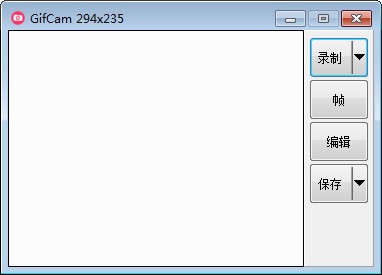

软件特点
录制过程中,您可以随意改变窗口大小和位置。但是,软件会在更改过程中暂停录制,并在您释放窗口后继续录制。
如果录制范围内内容没有变化,则不会添加新帧而仅添加延迟,可以有效减小文件大小。
录音停止后,您可以再次按“录音”继续录音。
按“单帧”录制单帧:如果内容发生变化,则会形成新的帧;如果没有变化,则会在帧中添加0.1 秒的延迟。
编辑状态下可以查看每一帧,可以删除帧,还可以增加或减少当前帧延迟。
保存GIF图像时,可以根据需要设置不同的颜色深度和帧速率(fps)
可以全屏录制、添加文本、显示/隐藏鼠标指针
使用说明
【用户指导】
* 拖动GifCam标题栏,改变其位置,并调整GifCam窗口大小,使其“透明窗口区域”可以作为“取景框”,覆盖您要录制的区域。
* 按“Rec/Record”按钮开始录音;
* 录制开始后,GifCam标题栏会显示“Frame 13 Delay 1.2”(第13帧,延迟1.2秒)等信息,原来的“Rec/Record”按钮将显示为“Stop/Stop”。
* 按“停止/停止”结束录音。
* 点击“保存/保存”按钮保存gif文件。
* 录制过程中,可以改变窗口大小和位置;
* 改变大小和位置的过程中,不进行录制;窗口释放后记录——。这可以算是一个优点,同时(如果有录音的需要的话)也可以算作一个缺点;
* 非常聪明和高效!如果录制范围没有变化(即使录制位置移动),则不会添加新的帧,而只会添加该帧的延迟。
* 录音停止后,您仍可以再次按“录音”继续录音。 ——表示一键实现“开始/暂停/结束”3个功能。
* 按“帧”录制单帧:如果内容发生变化,会形成新的帧;如果内容没有变化,则会在帧中添加0.1 秒的延迟。
* 按“编辑/编辑”进入帧浏览界面,您可以:
* 水平滚动查看每一帧;
* 右键菜单可以:删除当前帧;删除当前帧的开头;删除当前帧到最后;删除偶数帧;增加/减少当前帧的0.1 秒延迟。
* 保存时可以设置不同的颜色深度。
变更日志
1.品质提升更新
2. 可扩展的用户界面:GifCam 6.0 可以缩放以适应显示分辨率。
3. 改进透明/绿屏颜色检测。
4. 将默认保存名称更改为“Date + Ttime”。
5. 更新关于对话框并添加支持选项。
6.其他小错误修复和改进。









